Rumah >masalah biasa >Contoh tutorial menghidupkan mikrofon komputer dalam win7
Contoh tutorial menghidupkan mikrofon komputer dalam win7
- WBOYWBOYWBOYWBOYWBOYWBOYWBOYWBOYWBOYWBOYWBOYWBOYWBke hadapan
- 2023-07-16 09:05:051455semak imbas
Kita semua menggunakan mikrofon apabila berkomunikasi dalam panggilan video, sembang suara dan bermain permainan Jadi bagaimana untuk menghidupkan mikrofon dalam komputer win7 Sebenarnya, secara umum, ia dihidupkan secara lalai hanya dengan memasangkannya ke dalam komputer.
Cara menghidupkan mikrofon komputer dalam win7:
1 Mula-mula, pastikan komputer anda mempunyai mikrofon terbina dalam Secara umumnya, komputer riba mempunyainya, tetapi komputer meja tidak.
2 Jika tidak, anda perlu memasukkan mikrofon secara manual terlebih dahulu Selepas memasukkan, kebanyakan mikrofon akan dihidupkan secara automatik.

3 Jika ia tidak dihidupkan selepas dipasang, anda boleh membuka "Panel Kawalan"
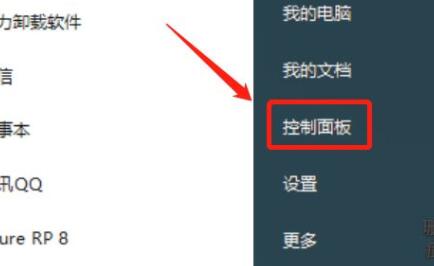
4. Kemudian klik pada tetapan "Bunyi" di dalamnya.
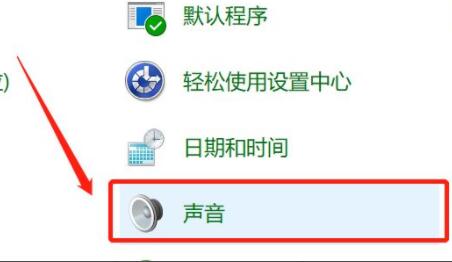
5 Kemudian pergi ke bar menu "shooting" di atas.
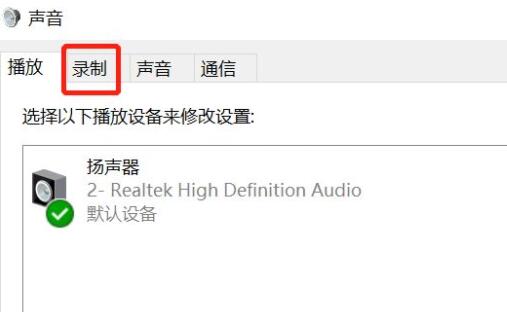
6 Pastikan mikrofon tidak dihentikan jika anda berhenti menggunakan butang kanan tetikus untuk "menghidupkannya"
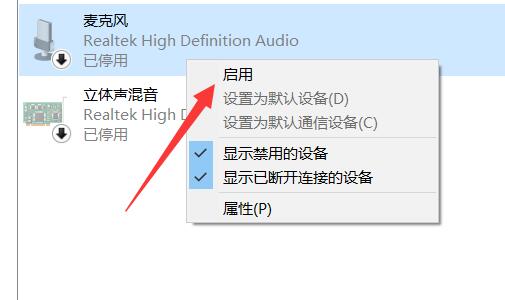
7 telah diredamkan.
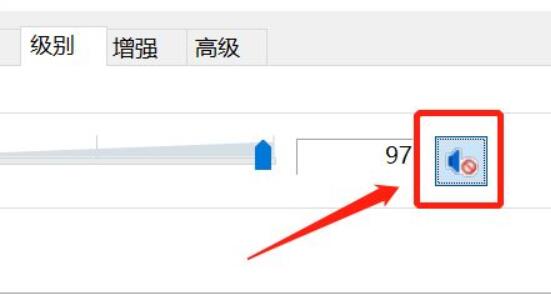
Atas ialah kandungan terperinci Contoh tutorial menghidupkan mikrofon komputer dalam win7. Untuk maklumat lanjut, sila ikut artikel berkaitan lain di laman web China PHP!

